Incluir Status - Aba "Documentos"
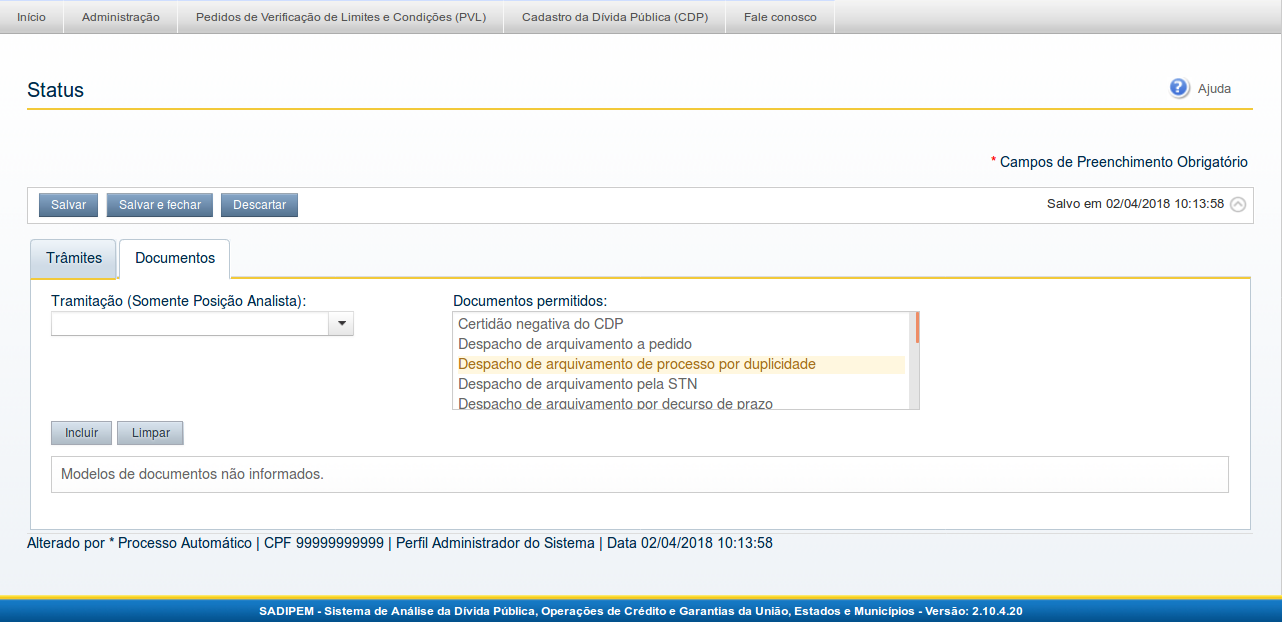
ABA "DOCUMENTOS"
A tela "Incluir Status" é exibida pelo menu "Administração" > "Status" > "Incluir Status". Aqui é possível cadastrar novos status no sistema, preenchendo os campos das abas "Trâmites" e "Documentos" apresentados na tela. Todos os status incluídos pelo menu do sistema serão também referidos como status gerenciáveis, pois podem ser mantidos (alterados, excluídos etc.) pelo sistema. O SADIPEM possui outros status chamados fixos, que são bloqueados pelo sistema para qualquer tipo de alteração, por isso nem mesmo são listados nas opções do menu "Status".
A aba "Documentos" é usada para vincular modelos de documentos existentes no sistema com as tramitações definidas na aba anterior (aba "Trâmites"). Esses modelos serão usados na geração de documentos. Para cada tramitação, podem ser selecionados um ou mais modelos. O sistema inclui na tela um painel para cada grupo Tramitação x Modelos, incluído. Isso permitirá uma fácil edição futura, individualmente em cada painel, quando houver necessidade por parte do usuário.
Nesta aba será permitido cadastrar documentos somente para aqueles tramites que possuem no campo "posição atual" o valor "Analista";
Nesta aba será permitido cadastrar documentos somente para aqueles tramites que possuem no campo "posição atual" o valor "Analista";
Campos - Aba "Documentos"
a) Tramitação: escolha a tramitação desejada, na lista exibida. Os valores exibidos são as tramitações incluídas na aba anterior ("Trâmites"), cujos valores do campo "posição atual" tenha o valor "Analista";
b) Documentos permitidos: escolha os modelos de documentos desejados para vincular à tramitação definida no campo anterior ("Tramitação"). Um ou vários valores podem ser selecionados.
Campos - Aba "Documentos" - Painéis recolhíveis "Modelos do trâmite"
a) <Trâmite>: nome do trâmite é exibido como título do painel recolhível referente ao trâmite cadastrado na aba anterior (Aba "Trâmite")
b) <Lista de modelos>: lista todos os modelos de documento associados àquele trâmite do status (título do painel)
Botões - Aba "Documentos"
a) Incluir: localizado na parte superior da aba, clique nesse botão para incluir uma relação de vínculo entre tramitação e modelos de documentos, que incluirá um novo painel com esse agrupamento na tela.
b) Limpar: localizado na parte superior da aba, clique nesse botão para limpar possíveis seleções de tramitações e modelos de documentos ainda não incluídas.
Botões - Aba "Documentos" - Painéis recolhíveis de Documentos da tramitação
a) Excluir selecionados: clique nesse botão para excluir os modelos de documentos selecionados no painel de uma determinada tramitação. A seleção de cada modelo de documento é feita marcando uma caixa de seleção localizada à esquerda de modelo de documento. Caso todos os modelos de documento do painel sejam selecionados e excluídos, o próprio painel também será excluído.
Barra de Botões Comuns a Todas as Abas
Nesta barra ficam botões de ação geral, que ficam visíveis ou não conforme a ação a ser realizada pelo usuário.
a) Confirmar: Este botão fica disponível quando o usuário aciona incluir status pelo menu. Clique nesse botão para confirmar a inclusão dos dados de trâmites no cadastro do novo status.
a) Confirmar: Este botão fica disponível quando o usuário aciona incluir status pelo menu. Clique nesse botão para confirmar a inclusão dos dados de trâmites no cadastro do novo status.
Após o sistema confirmar a inclusão, a barra de botões é atualizada, e ficam disponíveis para o usuário os botões "editar", "excluir" e "retornar".
O botão "Confirmar", por sua vez, fica neste momento indisponível. Ele ficará disponível novamente, caso o usuário realize uma nova inclusão, indo pelo menu.
O botão "Confirmar", por sua vez, fica neste momento indisponível. Ele ficará disponível novamente, caso o usuário realize uma nova inclusão, indo pelo menu.
b) Permite realizar alterações no status. Este botão estará disponível na barra de botões no caso acima, ou quando ainda não estiver no modo de edição, conforme padrão de telas de consulta e inclusão/edição de dados do sistema.
c) Excluir: Permite excluir o status, quando este não está no modo de edição.
d) Retornar: Caso clique neste botão, será direcionado para a lista de status do sistema.
e) Salvar: Este botão fica disponível após o botão "Editar" ser acionado. Clique nele para salvar as alterações realizadas.
f) Salvar e fechar: Clique para salvar as alterações realizadas. Este botão fica disponível após o botão "Editar" ser acionado, e fica indisponível novamente quando a operação de salvamento é finalizada pelo sistema, pois o acionamento dele também implica em fechar o modo de edição.
g) Descartar: clique nesse botão para descartar os dados já digitados (caso existam) e retornar a tela a sua última versão salva. Caso não exista versão salva anteriormente, limpa a tela. Esse botão não possui tela de confirmação, por isso seu uso deve ser feito com cautela.
c) Excluir: Permite excluir o status, quando este não está no modo de edição.
d) Retornar: Caso clique neste botão, será direcionado para a lista de status do sistema.
e) Salvar: Este botão fica disponível após o botão "Editar" ser acionado. Clique nele para salvar as alterações realizadas.
f) Salvar e fechar: Clique para salvar as alterações realizadas. Este botão fica disponível após o botão "Editar" ser acionado, e fica indisponível novamente quando a operação de salvamento é finalizada pelo sistema, pois o acionamento dele também implica em fechar o modo de edição.
g) Descartar: clique nesse botão para descartar os dados já digitados (caso existam) e retornar a tela a sua última versão salva. Caso não exista versão salva anteriormente, limpa a tela. Esse botão não possui tela de confirmação, por isso seu uso deve ser feito com cautela.
Registros de Auditoria
Exibe as informações de auditoria aplicadas a esta funcionalidade, localizadas na parte inferior da página. Veja mais detalhes sobre as informações coletadas para auditoria na página "Registros de Auditoria".
Link
a) <Ajuda>: exibe a ajuda da funcionalidade.
Redes Sociais